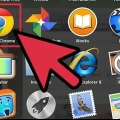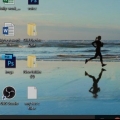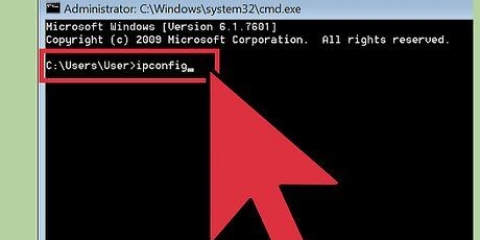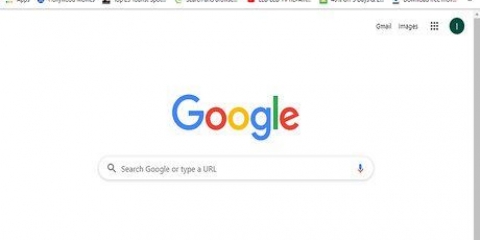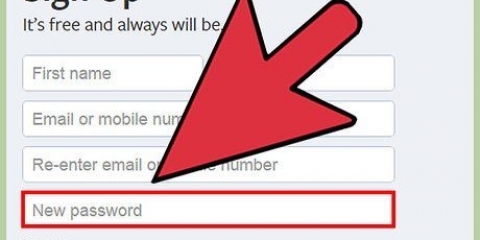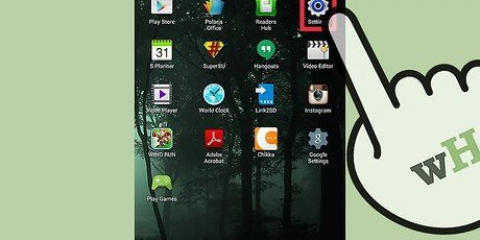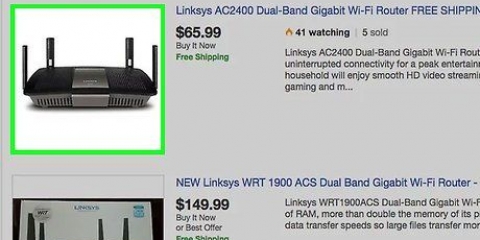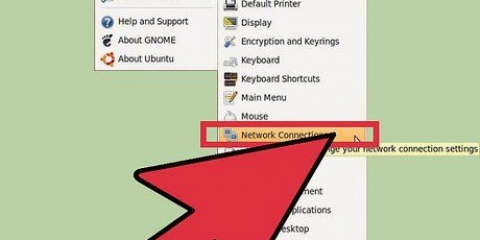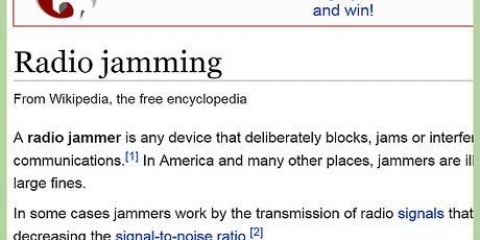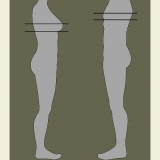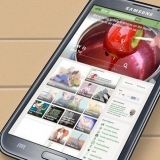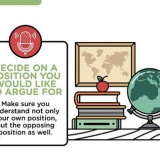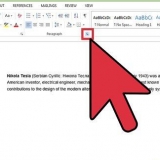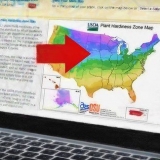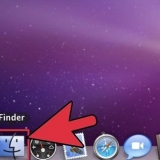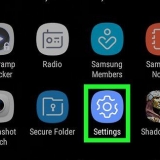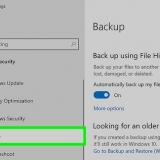Escolha uma senha segura. Nunca use uma senha fácil de adivinhar como "ABC123" ou "senha" ou uma série de números em ordem crescente. Use uma senha com letras minúsculas e maiúsculas, números e (se possível) caracteres. Quanto maior, melhor, embora você veja que todo roteador tem um comprimento mínimo e máximo. Use seu cérebro - boas senhas são difíceis de lembrar, mas também difíceis de decifrar. Uma senha WPA ou WPA2 fraca também pode ser quebrada em um dia, portanto, mesmo ao usar WPA ou WPA2, a senha deve ser a mais forte possível.




Se você não vir essas opções no seu roteador, talvez seja necessário atualizar o firmware. Na pior das hipóteses, você precisa comprar um roteador mais novo. Defina as configurações de WPA2 no computador e no roteador. Leia a documentação do roteador para obter mais informações sobre segurança relacionada ao seu dispositivo específico.
Protegendo uma rede sem fio
Neste artigo, descrevemos técnicas com as quais você pode proteger sua rede doméstica sem fio. Uma boa segurança é muito importante, seus vizinhos podem usar sua conexão com a internet, mas ao mesmo tempo podem acessar seus arquivos e ver o que você está fazendo. Ou pior ainda: hackers podem usar sua conexão para fazer upload de conteúdo ilegal na internet.
Degraus

1. Conecte-se ao seu roteador por meio de um navegador digitando o endereço IP do Gateway na barra de endereços.Como encontrar seu endereço IP do Gateway em um Mac. Ir para Programas > Serviços de utilidade pública > terminal. Uma janela do Terminal será aberta agora. Digite `ipconfig -a` e pressione `Enter`. Procure a linha com a palavra `Gateway` e anote o número ao lado. Será algo assim: `192.168.1.1`. Abra o Safari (ou qualquer outro navegador) Digite o endereço IP do Gateway encontrado na barra de endereços e clique em Enter.
- Veja como encontrar o endereço IP do seu gateway no Windows:
- Clique em Iniciar > Para realizar > digite `cmd` > Clique em Entrar.
- Uma janela de prompt de comando será aberta agora. Digite `ipconfig /all` e pressione `Enter`
- Procure a linha com a palavra `Gateway` e anote o número ao lado. Será algo assim: `192.168.1.1`.
- Abra o Internet Explorer (ou outro navegador).
- Digite o endereço IP do Gateway encontrado na barra de endereços e clique em Enter.

2. Ative a criptografia no seu roteador/modem. Usar criptografia de 128 bits ou superior tornará sua rede sem fio muito mais segura. WEP e WPA são dois métodos de criptografia diferentes. WEP não é seguro, agora pode ser quebrado em poucos minutos com programas gratuitos que qualquer um pode baixar e usar. Use pelo menos WPA, mas de preferência WPA2. O WPA já é muito mais seguro que o WEP, mas ainda não é totalmente seguro. Alguns roteadores/modems mais antigos não suportam WPA2. Nesse caso, você pode querer considerar a compra de um dispositivo de substituição que o suporte.

3. Defina uma senha de acesso para o roteador. Qualquer pessoa que tenha acesso às configurações do roteador pode desativar a segurança que você definiu. Se você esquecer a senha, sempre há a opção de redefinir o roteador com o botão de redefinição (físico). Isso irá redefinir o roteador para as configurações de fábrica.

4. Altere o nome da rede, ou SSID, do padrão para um nome exclusivo. Um SSID inalterado é uma indicação de que a rede foi configurada por alguém não familiarizado com ela e outras configurações provavelmente não foram alteradas. Use um nome que você possa lembrar, o SSID não afetará a segurança da rede.

5. Ative a filtragem de endereços MAC no seu roteador. Um endereço MAC (não deve ser confundido com a marca do computador Mac) é um código único com o qual você pode identificar cada placa de rede (e, portanto, computador). Ao ativar a filtragem de endereços MAC, você garante que apenas endereços MAC conhecidos possam usar a rede sem fio. Observe que os hackers podem fingir ter um endereço MAC diferente, portanto, essa opção de filtragem nunca deve ser usada no lugar de uma boa segurança WPA2.

6. Nunca desligue `Transmissão SSID`. Com a opção `SSID Broadcast` você pode escolher se o nome da sua rede é visível ou não. Pode parecer mais seguro desativar isso, mas um hacker ainda pode descobrir seu SSID. Este hacker então finge ser seu roteador e pode se conectar ao seu computador, com todas as consequências que isso implica.

7. Desative o `login remoto`. Verifique se você não pode fazer login no seu roteador remotamente. O nome de usuário geralmente é `Admin` por padrão. Se um hacker conhece esse nome de usuário, não é muito difícil descobrir a senha.Você pode alterar essa configuração nas configurações do seu roteador.

8. Desligue a configuração sem fio. Certifique-se de que você não pode fazer login no seu roteador via WiFi (com o endereço IP do Gateway). Se você só pode fazer login conectando seu computador ao seu roteador com um cabo Ethernet, pode ter certeza de que nunca poderá ser atacado `sem fio`.
Pontas
Avisos
- Um usuário com uma `cantina` pode acessar sua rede sem fio de uma grande distância. Se você não consegue se conectar ao seu roteador com seu laptop do jardim, isso não significa que outra pessoa não possa ver sua rede a um quilômetro de distância. Hackers podem invadir sua rede sem fio a uma grande distância.
- Desative o Compartilhamento de Arquivos e Impressoras na Central de Rede e Compartilhamento do seu computador (Windows 7). Isso impede que outros computadores acessem seus arquivos, pelo menos por meio desta opção. Há ainda mais `portas dos fundos`.
- Certifique-se de registrar todos os endereços MAC de seus dispositivos. E certifique-se de inserir o endereço MAC correto. Depois de inserir o endereço errado, você não poderá mais conectar esse dispositivo ao seu roteador. Você terá que alterá-lo com um de seus outros dispositivos, se tiver um.
Artigos sobre o tópico "Protegendo uma rede sem fio"
Оцените, пожалуйста статью
Similar
Popular